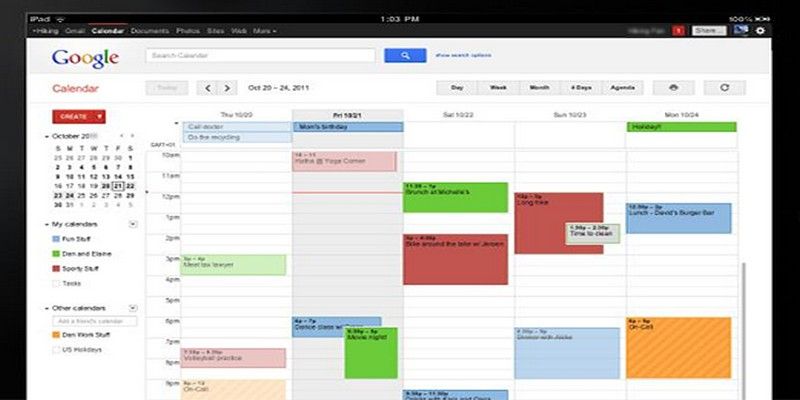“Reunión de equipo el martes”, “Terminar el proyecto para el viernes” y “Cena con amigos el sábado”. ¿No fue tu aniversario de bodas esta semana? ¿también? Seguro que tienes un millón de cosas en la cabeza, y si intentas recordarlas por tu cuenta, vas a olvidar más de la mitad. Google tiene una aplicación para casi cualquier cosa y, naturalmente, incluye una aplicación de Calendario. Aunque Google Calendar es perfecto para mantener tus eventos en orden, ¿estás seguro de que le estás sacando el máximo partido?
1. Agregar un reloj mundial
Google Calendar tiene una sección de laboratorios donde mantienen sus funciones experimentales. Allí encontrarás el Reloj mundial donde puedes ver fácilmente qué hora es en cualquier parte del mundo. Para agregar un reloj mundial, haga clic en la rueda dentada y seleccione Configuración.
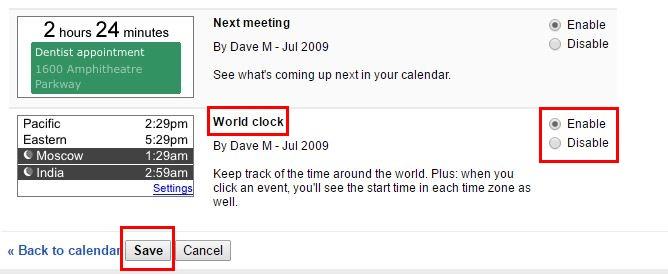
Seleccione las funciones de Labs y desplácese hacia abajo hasta Reloj mundial. Haga clic en Habilitado y guarde su elección. No te preocupes si olvidas guardar, ya que Google Calendar te lo recordará para que no pierdas los cambios. Una vez que lo haya agregado, puede hacer clic en el Reloj para agregar las horas del país que desea rastrear.
2. Agregue un evento usando la barra de búsqueda de Google
Si ha iniciado sesión en su cuenta de Google, puede crear fácilmente un evento simplemente escribiéndolo en la barra de búsqueda. Por ejemplo, puede agregar: «Haga una cita con Fabio mañana a las 3:00 p. m.».
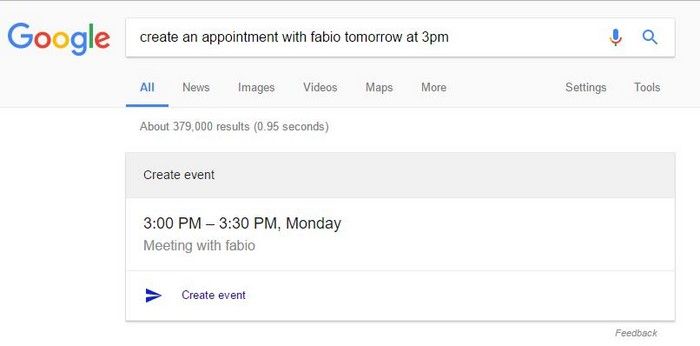
Verá la opción «Crear evento» justo debajo del evento. Haga clic en él y se agregará a su calendario. Si alguna vez desea ver sus eventos, también puede escribir «Mostrar mis eventos».
3. Obtenga la extensión de Chrome
Si desea acceder con un solo clic a su calendario de Google, entonces es imprescindible instalar la extensión de Chrome. Con el extensión de cromo puede hacer cosas como ver sus próximas citas, agregar nuevas o ver el tiempo hasta su próximo evento.
Si se encuentra con un sitio que tiene un evento incrustado, puede agregarlo fácilmente con un clic. Para obtener acceso completo a su calendario, haga clic derecho en el icono.
4. Ocultar horas sin eventos
Si simplemente no puedes soportar ver esos espacios vacíos entre eventos, la buena noticia es que puedes deshacerte de ellos fácilmente. Para ver solo las horas activas en su Google Calendar, vaya a «Configuración -> Labs -> Ocultar mañana y noche -> Habilitar -> Guardar».
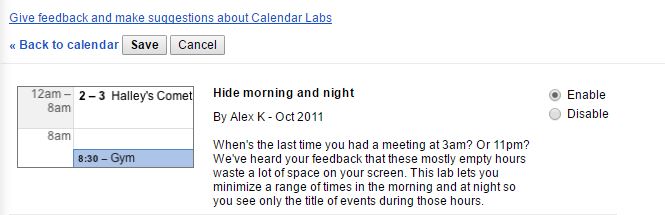
5. Ahorre tiempo con los atajos de teclado
Cuando el tiempo es esencial, los atajos de teclado son imprescindibles, pero no funcionarán si no habilita la opción primero. Vaya a «Configuración -> General -> Desplácese hacia abajo para Habilitar atajos de teclado -> Guardar».
Algunos atajos de teclado que puedes probar incluyen:
- K o P – Descripciones
- J o N: siguiente intervalo de fechas
- R – Actualizar calendario
- T – Saltar a la fecha de hoy
- 1 o D – Vista de día
- 2 o W – Vista de semana
- 3 o M – Vista mensual
- 4 o X – Vista personalizada
- 5 o A – Vista de agenda
- C – Crear nuevo evento
- E – Mostrar detalles del evento
- Retroceso o Borrar – Borrar evento
Recibir notificaciones por correo electrónico
Si no revisa su calendario de Google tanto como le gustaría, siempre puede recibir notificaciones por correo electrónico para los eventos más importantes. Para configurar esto, vaya a «Configuración -> Pestaña Calendario -> Editar notificaciones». Haga clic en la casilla de lo que desea ser informado.

Sincroniza tu calendario con el de otra persona
Encontrar un día y una hora para reunirte con alguien puede ser casi una misión imposible. ¿Por qué pasar por todas las molestias cuando Google Calendar puede hacerlo por usted? Primero, debe asegurarse de que todos los que asistirán estén invitados.
Una vez que haya verificado eso, debería ver un enlace a la derecha que dice Horas sugeridas. Al hacer clic en eso, verá las horas en que todos están libres de acuerdo con su Calendario de Google.
Para ver el calendario de todos uno al lado del otro, vaya a la pestaña «Buscar una hora» que se encuentra junto a los detalles del evento. Solo verá los calendarios de otros usuarios si ha sido invitado al evento.
Conclusión
Google Calendar es una excelente manera de estar al tanto de todo, pero siempre es una buena idea saber cómo aprovecharlo al máximo. Impresiona a tus amigos y muéstrales el maestro de Google Calendar que has resultado ser. ¿Me perdí tu consejo favorito? Si es así, compártelo abajo en los comentarios.